 |

Deze tutorial is auteursrechtelijk beschermd door Les Jardins Secrets d'Evalynda, alle rechten voorbehouden.
Elke verspreiding, zonder voorafgaande schriftelijke toestemming is geheel verboden.
Elke gelijkenis met een andere tutorial is puur toeval.
Deze les is geschreven in PaintShop Pro 2019 op 13-01-2022.
Ik heb de persoonlijke toestemming van Evalynda om haar lessen te vertalen uit het Frans.
Wil je deze vertaling linken, dan moet je Evalynda daarvoor persoonlijk toestemming om vragen !!!
Ik ben alleen maar de vertaler, de auteursrechten liggen volledig bij Evalynda.
Merci beaucoup Evalynda, que je pouvez traduire vos tutoriéls en Néerlandais.
Claudia.
Materialen :

Het Masker "vsp096" wordt geopend in PSP.
Mocht je problemen hebben bij het openen van de materialen,
gebruik dan het gratis programma "7zip".
Filters :
Mehdi - Sorting Tiles.
Flaming Pear - Flexify 2.
Eye Candy 5 : Impact - Glass.
Kleurenpallet :
Dit is de originele kleur uit de les
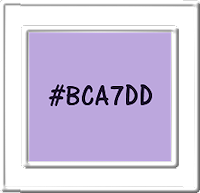
1ste kleur = #BCA7DD
Dit is mijn gebruikte kleur :

Wanneer je met eigen kleuren werkt speel dan met de mengmodus en/of dekking naar eigen inzicht.
Klik op onderstaande banner om naar de originele les te gaan :
![]()
Ga naar het Kleurenpallet en zet de Voorgrondkleur op de 1ste kleur.
![]()
1.
Open een Nieuwe afbeelding van 800 x 600 px, transparant.
Vul de afbeelding met de Voorgrondkleur.
Lagen - Nieuwe rasterlaag.
Selecties - Alles selecteren.
Open uit de materialen de tube "paysghiver24-coly".
Verwijder het watermerk.
Bewerken - Kopiëren.
Zet de tube opzij voor later gebruik.
Ga terug naar je werkje.
Bewerken - Plakken in selectie.
Effecten - Afbeeldingseffecten - Naadloze herhaling :
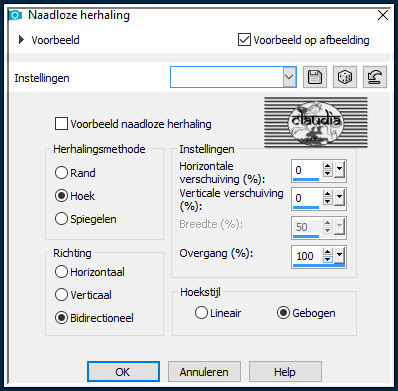
![]()
2.
Lagen - Samenvoegen - Omlaag samenvoegen.
Aanpassen - Vervagen - Gaussiaanse vervaging : Bereik = 20.
![]()
3.
Lagen - Dupliceren.
Zet de zichtbaarheid van "Raster 1" uit door op het oogje te klikken in het Lagenpallet, zonder deze te activeren !!!
Effecten - Textuureffecten - Mozaïek - antiek :
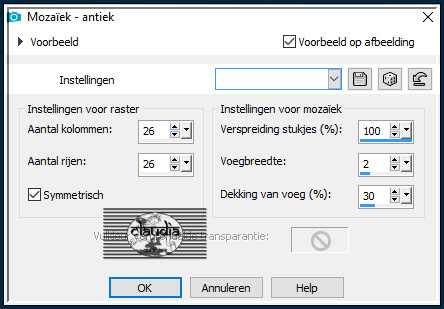
![]()
4.
Effecten - Randeffecten - Accentueren.
Effecten - Insteekfilters - Mehdi - Sorting Tiles :
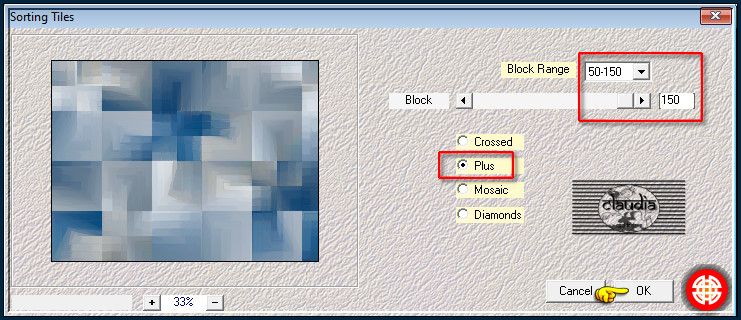
Effecten - Randeffecten - Accentueren.
![]()
5.
Lagen - Dupliceren.
Zet de zichtbaarheid van de laag "Kopie van Raster 1" uit zonder deze te activeren !!!
Effecten - Insteekfilters - Flaming Pear - Flexify 2 :
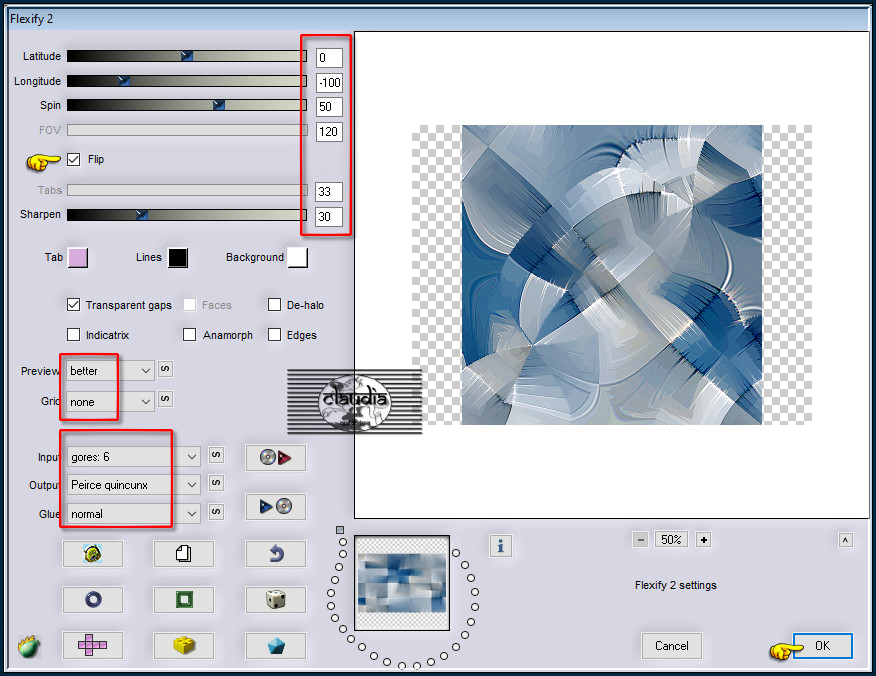
Objecten - Uitlijnen - Links.
OF :
Druk op de K toets op het toetsenbord om het raster te activeren en voer deze getallen in :
Positie X = 0,00 / Positie Y = 0,00

Je werkje ziet er nu zo uit :
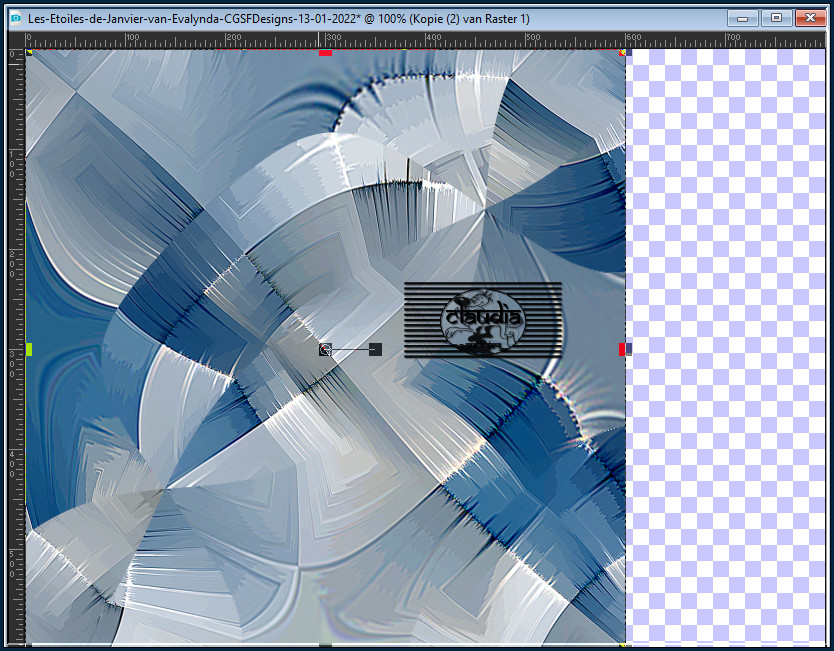
Druk op de M toets om het raster te deactiveren.
![]()
6.
Zet je liniaal aan als je deze nog niet hebt geactiveerd, via Beeld - Linialen.
Druk op de K toets op het toetsenbord om het raster te activeren.
Schuif nu de middelste node, aan de rechterkant, naar links toe tot aan 400 px :
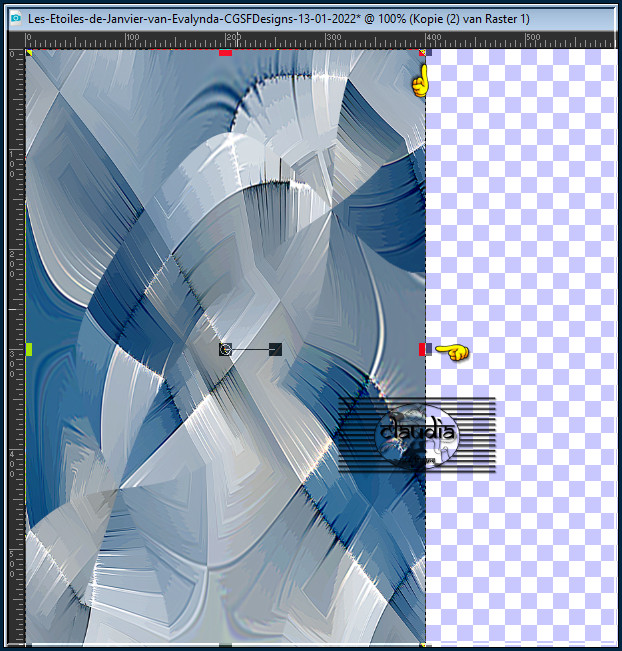
![]()
7.
Lagen - Dupliceren.
Afbeelding - Spiegelen - Horizontaal spiegelen.
Lagen - Samenvoegen - Omlaag samenvoegen.
![]()
8.
Lagen - Dupliceren.
Zet de zichtbaarheid van de laag "Kopie (2) van Raster 1" uit zonder deze te activeren !!!
Open uit de materialen het Masker "vsp096" en minimaliseer het.
Ga terug naar je werkje.
Lagen - Nieuwe maskerlaag - Uit afbeelding :
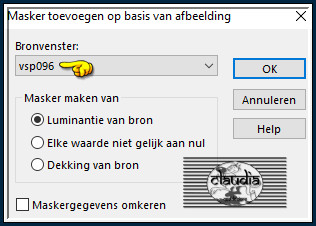
Effecten - Randeffecten - Sterke accentueren.
Lagen - Samenvoegen - Groep samenvoegen.
![]()
9.
Effecten - 3D-Effecten - Slagschaduw :
Verticaal = 1
Horizontaal = 1
Dekking = 100
Vervaging = 0
Kleur = Zwart of wit, naar gelang jouw gekozen tube.
Herhaal nogmaals de Slagschaduw maar zet nu Verticaal en Horizontaal op -1.
![]()
10.
Activeer de Toverstaf, Doezelen en Tolerantie op 0.
Ga terug naar je werkje en klik in het middenste, transparante gedeelte van het Masker.
Selecties - Wijzigen - Uitbreiden : Aantal pixels = 10.
Open en activeer de laag "Kopie (2) van Raster 1).
Druk 1 x op de Delete toets op het toetsenbord.
Laat de selectie actief !!!
![]()
11.
Selecties - Omkeren.
Lagen - Nieuwe rasterlaag.
Effecten - 3D-Effecten - Slagschaduw :
Verticaal = 25
Horizontaal = 25
Dekking = 50
Vervaging = 50
Kleur = Zwart (#000000)
Herhaal nogmaals de Slagschaduw maar zet nu Verticaal en Horizontaal op -25.
Laat de selectie actief !!!
![]()
12.
Selecties - Omkeren.
Lagen - Nieuwe rasterlaag.
Activeer de opzij gezette tube "paysghiver24-coly".
Bewerken - Kopiëren.
Ga terug naar je werkje.
Bewerken - Plakken in selectie.
Aanpassen - Scherpte - Verscherpen.
Lagen - Schikken - Omlaag.
Selecties - Niets selecteren.
![]()
13.
OPTIONEEL :
Effecten - Reflectie-effecten - Roterende spiegel :
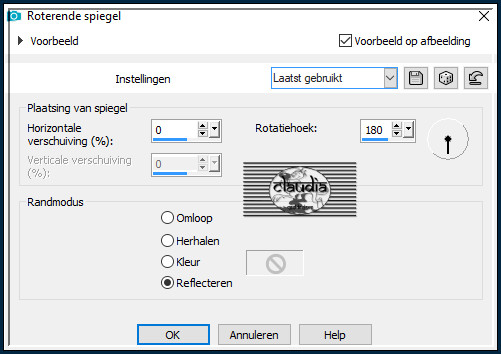
Deze stap hangt van je tube af, als het er niet mooier op wordt, niet doen.
![]()
14.
Activeer de bovenste laag in het Lagenpallet (= Groep - Kopie (3) van Raster 1).
Lagen - Samenvoegen - 3 x Omlaag samenvoegen.
![]()
15.
Afbeelding - Doekgrootte :
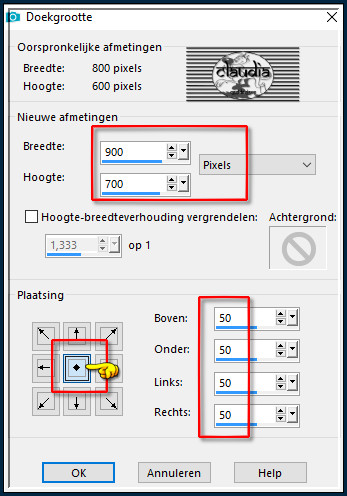
Open en activeer de laag "Kopie van Raster 1" (= de middelste laag).
Activeer de Toverstaf en selecteer het transparante gedeelte van de laag.
Selecties - Omkeren.
Bewerken - Knippen !!!
![]()
16.
Selecties - Omkeren.
Bewerken - Plakken in selectie (werkje zit in het geheugen).
Effecten - Randeffecten - Accentueren.
Effecten - Textuureffecten - Tegels : (= in oudere versies heet dit Mozaïekstukjes)
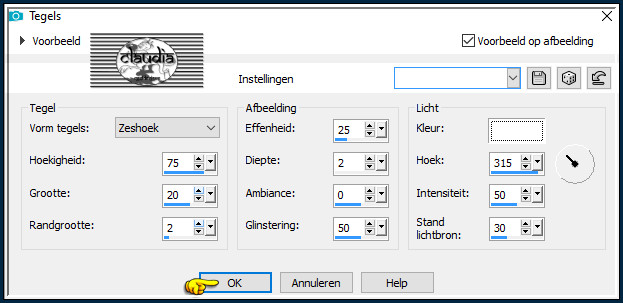
Effecten - 3D-Effecten - Afschuining binnen :
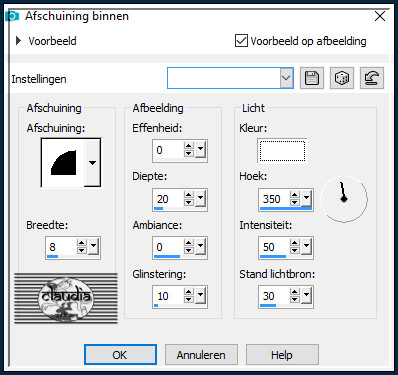
Selecties - Niets selecteren.
![]()
17.
Zet de zichtbaarheid van de onderste laag terug open (= Raster 1).
Activeer de bovenste laag in het Lagenpallet (= Kopie (2) van Raster 1).
Open uit de materialen het WordArt "Bonne Année".
Bewerken - Kopiëren.
Ga terug naar je werkje.
Bewerken - Plakken als nieuwe laag.
Druk op de K toets op het toetsenbord om het raster te activeren en voer deze getallen in :
Positie X = 23,00 / Positie Y = 33,00
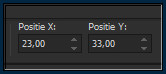
Druk op de M toets om het raster te deactiveren.
Of plaats de tekst zoals op het voorbeeld :
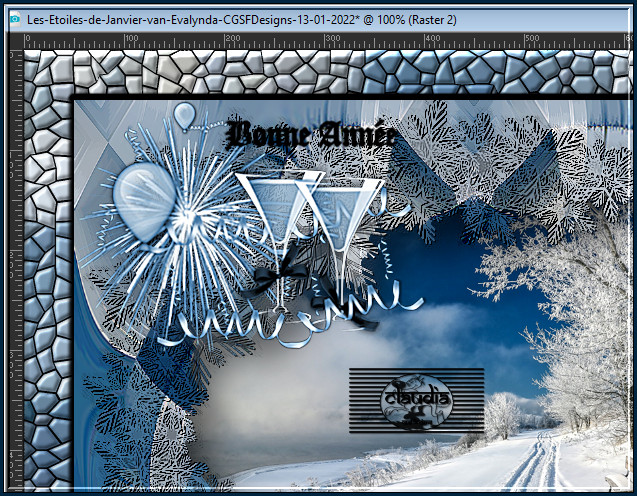
Effecten - 3D-Effecten - Slagschaduw :
Verticaal = 1
Horizontaal = 1
Dekking = 100
Vervaging = 0
Kleur = Wit (#FFFFFF)
![]()
18.
Open uit de materialen het getal "2022".
Verwijder het watermerk.
Kleur het in als je met andere kleuren werkt of maak zelf het getal "2022".
Bewerken - Kopiëren.
Ga terug naar je werkje.
Bewerken - Plakken als nieuwe laag.
Druk op de K toets op het toetsenbord om het raster te activeren en voer deze getallen in :
Positie X = 400,00 / Positie Y = 200,00
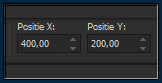
Druk op de M toets om het raster te deactiveren.
Of plaats de getal zoals op het voorbeeld :
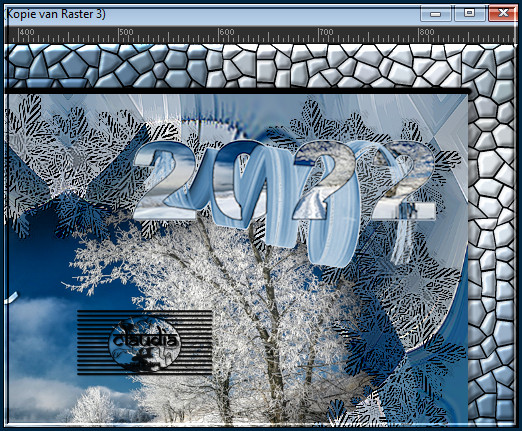
Effecten - 3D-Effecten - Slagschaduw :
Verticaal = 1
Horizontaal = 1
Dekking = 100
Vervaging = 0
Kleur = Zwart (#000000)
![]()
19.
Lagen - Samenvoegen - Alle lagen samenvoegen.
![]()
20.
Lagen - Nieuwe rasterlaag.
Plaats hierop jouw watermerk.
Lagen - Samenvoegen - Alle lagen samenvoegen.
Sla je werkje op als JPG-formaat en daarmee ben je aan het einde gekomen van deze mooie les van Evalynda.
© Claudia - Januari 2022.





